如何共享文件给qq好友 qq7.3极速共享使用详解
1、这个功能是qq7.3的新功能,必须把自己的qq升级到最新版本,首先在qq界面底端打开文件助手。
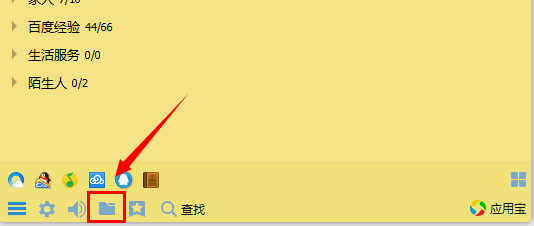
2、打开文件助手之后,默认打开的是本地文件的已接收文件,在最下方我们可以看到【文件共享】,在这里我们可以将自己的文件共享给好友,同时,如果有好友将文件共享给我的话,我可以通过【文件助手】中的【共享文件】下面的【好友的共享】进行查看。
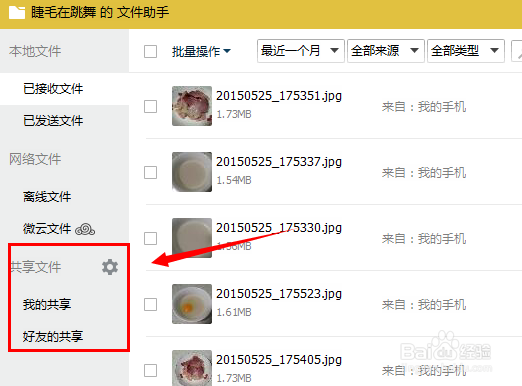
3、当然我们也需要对我们的共享文件进行设置,点击【共享文件】旁边的设置符号,也可以直接在qq界面中打开系统设置中的【基本设置】下面的【提醒】

4、在这里我们可以进行开启文件共享功能、禁用文件共享功能(本次登陆)和禁用文件共享功能
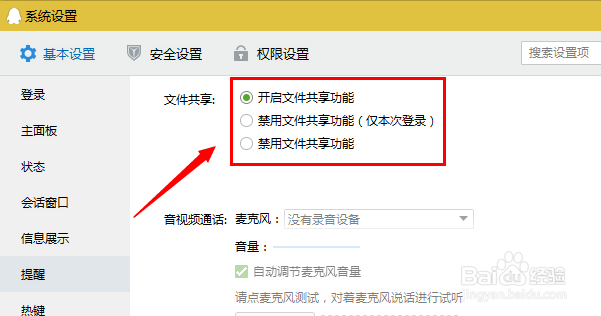
5、那么如何将自己的文件共享给一群好友呢?点击【我的共享】,然后再点击【新建共享】

6、填好共享的名称,题目最好是让好友一看就能明白你共享的内容,然后选择共享范围,点击【添加成员】
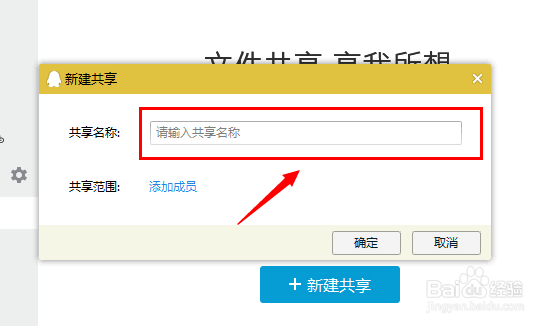

7、选择共享成员的时候只能选择好友,不能选择群,如果自己有将好友进行分组,那么可以选中该分组,就会出现如图的加号,点击【+】,如果群组里面有一个别不需要共享,那么就选中它,就会出现一把叉,删除即可,完成成员选择会后,点击【确定】


8、成员选择完成之后,我们就可以看到共享范围已经有刚才选择的好友,如果还需修改,可以点击后方的成员管理,然后点击【确定】成功建立好共享文件。这时候,被选中共享的好友都会自动接受到你发的文件共享的消息,通过此页面,可以查看你共享的文件。


9、你建立好共享文件之后,就进行给文件添加内容的页面,在这里你可以看下是否是你才建立的文件,顶端有文件名称,共享的人数,确定后,点击【添加新内容】

10、添加成功后,你可以看到添加这个文件的时间、被下载的次数,还可以点击右上方的【添加新内容】继续添加,如果添加多个文件之后,可以点击右上角排序放好进行排序,可以按照修改时间、文件名称以及文件大小进行排序,特别方便查找内容


11、如果要删除文件的话,可以通过两种方法,方法一:选中文件,在页面最低端,就显示【删除选中文件】,同时还提醒你选中了几个文件,特别适合大量删除。方法二:直接在文件后端打开如图图标,点击【删除】即可,适合单个文件删除。

12、目前我们是在新建立的文件夹内进行操作,如果我们还想新建更多的文件夹和不同的人进行共享呢?点击右上角的【返回】
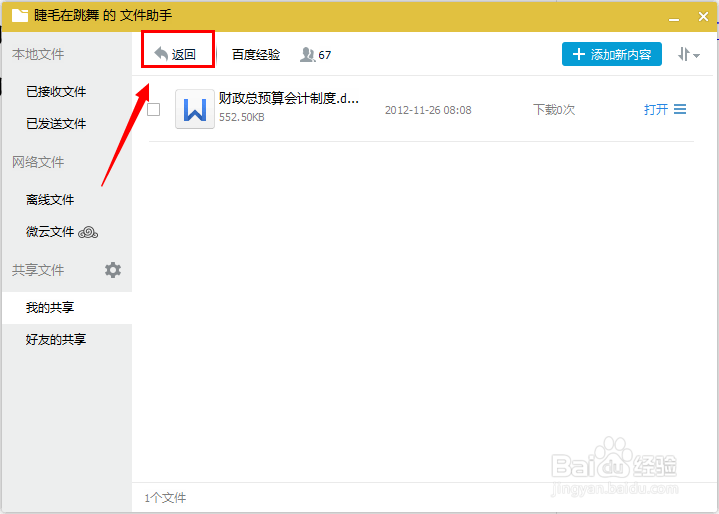
13、在这里就可以进行对文件新型查看、删除、打开文件,同时可以在页面右上角点击【新建共享】新建文件夹,也可以对多个文件夹进行排序。
